WhatsApp no muestra notificaciones en Windows 11/10
WhatsApp es uno de los servicios de mensajería populares en el mercado. Han introducido WhatsApp Desktop y WhatsApp Web . Con las aplicaciones de escritorio de WhatsApp puedes chatear con amigos, crear nuevos grupos, recibir notificaciones, todo sin siquiera tocar tu teléfono. Sin embargo, muchos usuarios se quejan de que no reciben notificaciones de WhatsApp en su PC con Windows.
Por lo tanto, en este artículo, vamos a arreglar WhatsApp que no muestra notificaciones en el problema de Windows 11/10 con algunas soluciones simples.
Las notificaciones de WhatsApp(WhatsApp) no se muestran en la PC
Para solucionar el problema de WhatsApp que no muestra las notificaciones en Windows 11/10 , puede probar estas soluciones:
- (Check WhatsApp)Verifique la configuración de notificaciones de WhatsApp
- Permita las notificaciones web de WhatsApp(Allow WhatsApp Web) en su navegador
- Compruebe(Check) la configuración de notificaciones de Windows 10
- Use WhatsApp Web o Whatsapp para teléfono(Phone)
Nota: Siga las soluciones en el orden indicado para obtener el mejor resultado.(Note: Follow the solutions in the given order for the best result.)
Hablemos de ellos en detalle.
1] Verifique la configuración de notificaciones de WhatsApp(Check WhatsApp)
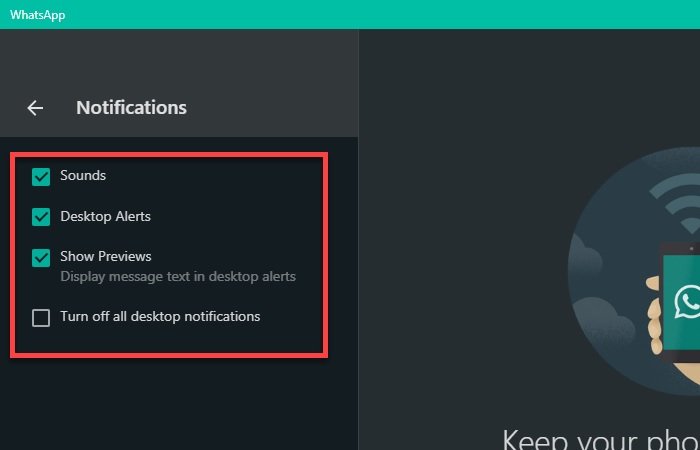
Lo primero que debe hacer para solucionar el problema de WhatsApp que no muestra las notificaciones es verificar si la configuración de notificación de WhatsApp está configurada perfectamente.
El método para hacerlo es el mismo tanto para WhatsApp Web como para WhatsApp Desktop Application . Para hacerlo, abra WhatsApp Web o WhatsApp Desktop y haga clic en three vertical dots > Settings > Notification . Ahora, asegúrese de que las opciones Sonidos, Alerta(Sounds, Desktop Alert) de escritorio y Mostrar vista previa estén marcadas y (Show Preview)Desactivar todas las notificaciones de escritorio( Turn off all desktop notifications) esté desmarcada.
Si estas opciones están bien, puede consultar otras soluciones.
2] Permitir(Allow WhatsApp Web) notificaciones web de WhatsApp en el navegador(Browser)
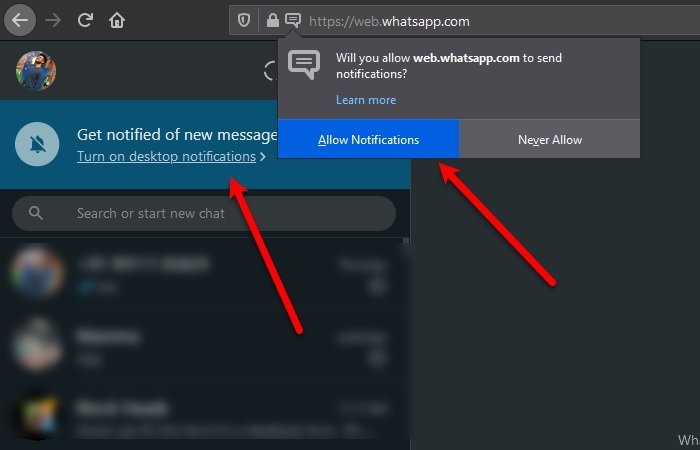
Cuando comience a usar WhatsApp Web en su navegador, recibirá una notificación que dice "Reciba notificaciones de mensajes nuevos", haga clic en Activar notificaciones de escritorio. (Turn on desktop notifications. )Ahora, haga clic en Permitir notificaciones (Allow Notifications ) para comenzar a recibir notificaciones de WhatsApp . Sin embargo, si no puede ver esta opción, tenemos que profundizar un poco más y encontrar la configuración de notificación respectiva para permitir las notificaciones.
para cromo
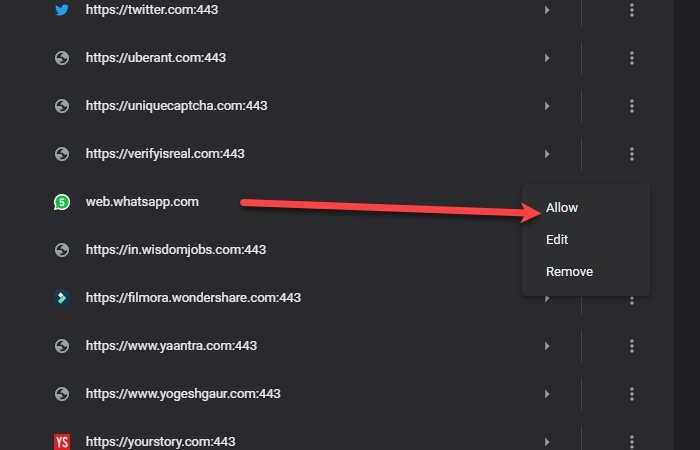
Para hacerlo, haga clic en los tres puntos verticales de la esquina superior derecha del navegador Chrome y haga clic en Settings > Privacy and security > Site Settings > Notifications . Ahora, marque la sección "Bloquear" para " web.whatsapp.com ". Si está viendo WhatsApp Web allí, haga clic en los tres puntos verticales y luego en Permitir(Allow) .
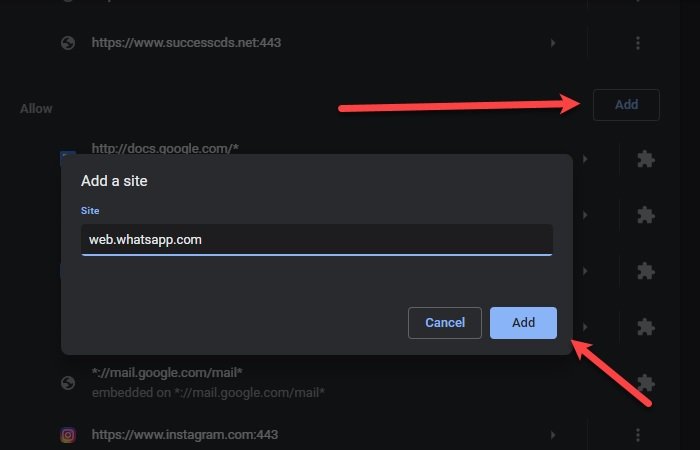
Si no ve "web.whatsapp.com" en la sección "Bloquear", desplácese un poco hacia abajo y marque "Permitir", si está allí, entonces está listo para comenzar. De lo contrario, haga clic en Agregar(Add) desde "Permitir", escriba " web.whatsapp.com " y haga clic en Agregar(Add) .
para microsoft borde
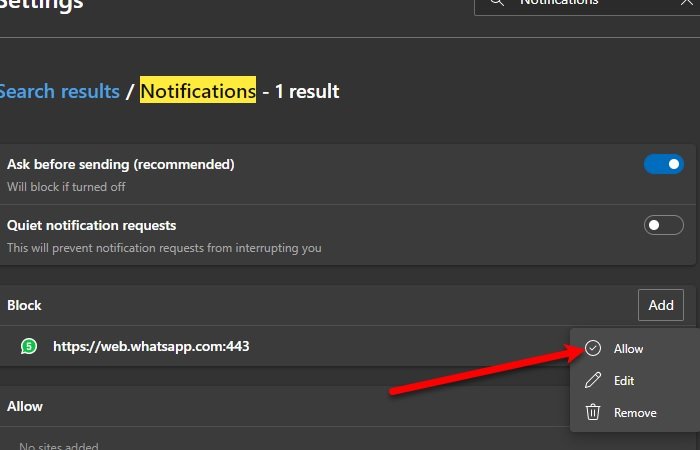
Para permitir las notificaciones de Whatsapp(Whatsapp Notifications) , haga clic en los tres puntos horizontales de la esquina derecha de la ventana > Configuración (Settings ) > Buscar "Notificaciones" > Notificaciones (Notifications ) (de Todos los(All) permisos). Si ve web.whatsapp.com en la sección Bloquear (Block ) , haga clic en los tres puntos horizontales y luego en Permitir.(Allow.)
Si no ve la opción web.whatsapp.com en (web.whatsapp.com)Bloquear(Block) o Permitir(Allow) , haga clic en Agregar, (Add, ) escriba web.whatsapp.com y luego Agregue(Add ) el sitio web en la sección Permitir.
para firefox
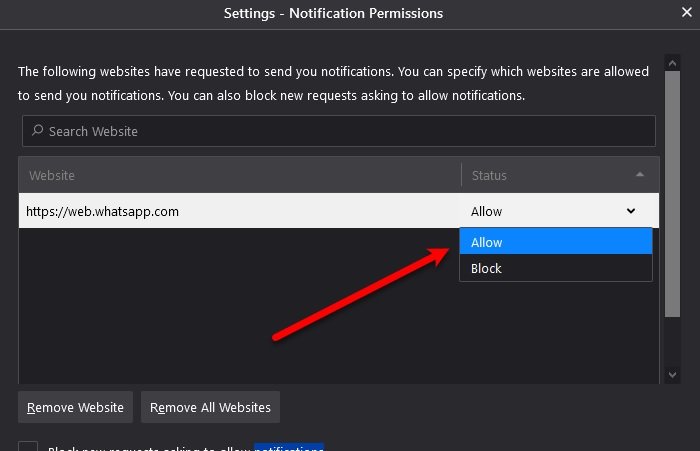
Para permitir las notificaciones de WhatsApp(WhatsApp Notifications) en Firefox , haga clic en tres líneas horizontales desde la esquina derecha de la ventana > Options > busque Notificaciones > Configuración (Settings ) (en frente de Notificaciones) > permitir web.whatsapp.com.
Desafortunadamente, Firefox no te permite agregar un sitio web a la lista de notificaciones. Entonces, si no puede encontrar Whatsapp allí, intente usar Edge o Chrome para recibir notificaciones de WhatsApp en (WhatsApp)Windows 11/10 .
3] Verifique la configuración de notificaciones de Windows(Check Windows Notification)
ventanas 10

Si ninguna de las soluciones funcionó para usted, verifique la configuración de notificaciones de Windows 10(check Windows 10 notification settings) . No recibirás ninguna notificación si las has deshabilitado.
Para hacerlo, inicie Configuración(Settings) mediante Win + X > Settings y haga clic en System > Notifications and action .
Debe asegurarse de que la opción " Obtener notificaciones de aplicaciones y otros remitentes(Get notifications from apps and other senders) " esté activada, " Mostrar notificaciones en la pantalla de bloqueo(Show notifications on the lock screen) " esté marcada.
Luego, desplácese un poco hacia abajo para llegar a " Obtener notificaciones de estos remitentes(Get notifications from these senders) ", use el interruptor para habilitar las notificaciones para WhatsApp (si usa WhatsApp Desktop) y Chrome, Firefox o Edge(Chrome, Firefox, or Edge) (si usa WhatsApp Web).
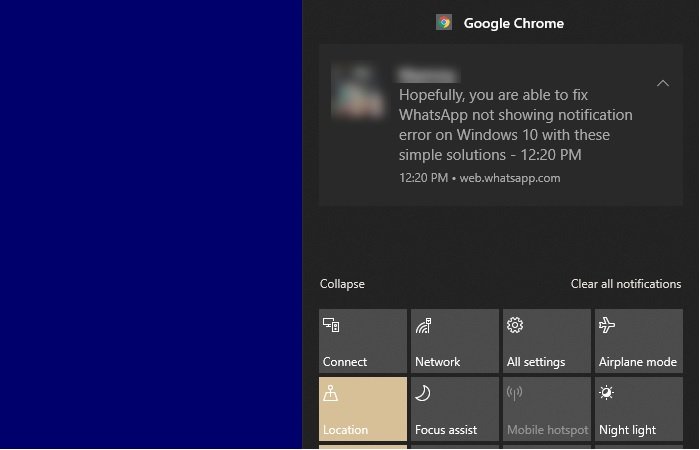
Ahora, haga clic en estos dos íconos y asegúrese de que "Reproducir sonido cuando llegue una notificación"(“Play sound when a notification arrives”) esté habilitado y "Ocultar contenido cuando las notificaciones estén en la pantalla de bloqueo"(“Hide content when notifications are on lock screen”) esté deshabilitado.
ventanas 11

En Windows 11 , los verá aquí: Settings > System > Notifications .
4] Use WhatsApp Web o Whatsapp para teléfono(Phone)
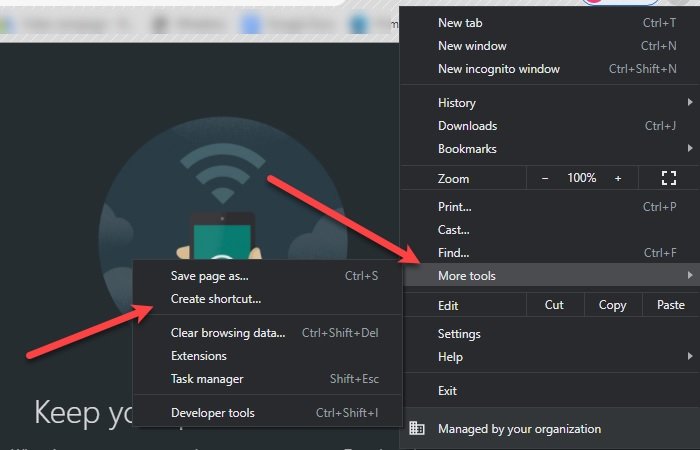
Si está utilizando WhatsApp Desktop y enfrenta este problema, debe cambiar a WhatsApp Web o Whatsapp for Phone . La razón es bastante simple : WhatsApp no ha optimizado bien su aplicación para que funcione en la PC.
Incluso puede crear un acceso directo web para su escritorio para revisar rápidamente sus mensajes.
Para hacer eso, vaya a web.WhatsApp.com en su navegador y arrastre y suelte el icono de página del sitio web en su escritorio.
En Chrome , también puede hacer clic en los tres puntos verticales de la esquina superior derecha y hacer clic en More tools > Create shortcut .
De esta manera se creará un acceso directo de WhatsApp Web en su escritorio. Sin embargo, dado que es una aplicación basada en la web, la experiencia no sería tan buena pero sí bastante cercana.
Espero que esto ayude.
Related posts
Regístrese en Signal, WhatsApp, Telegram sin usar un phone number
¿Cómo saber si estás bloqueado en WhatsApp?
¿Cómo puedo evitar que mis mensajes WhatsApp sean hackeados?
Cómo reconocer WhatsApp Scams and Spam messages
Cómo mover WhatsApp Group Chats a Signal app
Cómo cambiar Font Style en WhatsApp [Paso a Paso]
WhatsApp Web no funciona en PC
Cómo habilitar Dark Mode en WhatsApp para Android & iPhone
Cómo Extract WhatsApp Group Contacts (2021)
Cómo conectarse a Instagram and WhatsApp Facebook Page
Cómo usar varias cuentas WhatsApp en Windows usando Altus
Cómo usar dos WhatsApp en un Android Phone
WhatsApp vs Telegram vs Signal vs Messenger - Which one ¿Es mejor?
¿Cómo Mute Whatsapp Calls en Android?
WhatsApp Voice Messages NO Working? Esto es lo que hacer
¿Cómo publicar o Upload Long Video en Whatsapp Status?
Cómo Fix Whatsapp Images No se muestra en Gallery
Cómo agregar un contacto a WhatsApp en Android: 4 maneras
Anexo Size Limits para Outlook, Gmail, Yahoo, Hotmail, Facebook, WhatsApp
Evitar que la gente le agregue a la WhatsApp group
